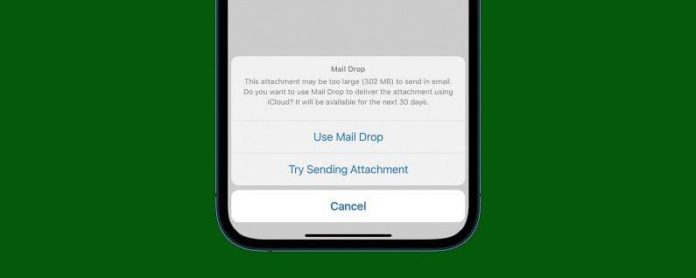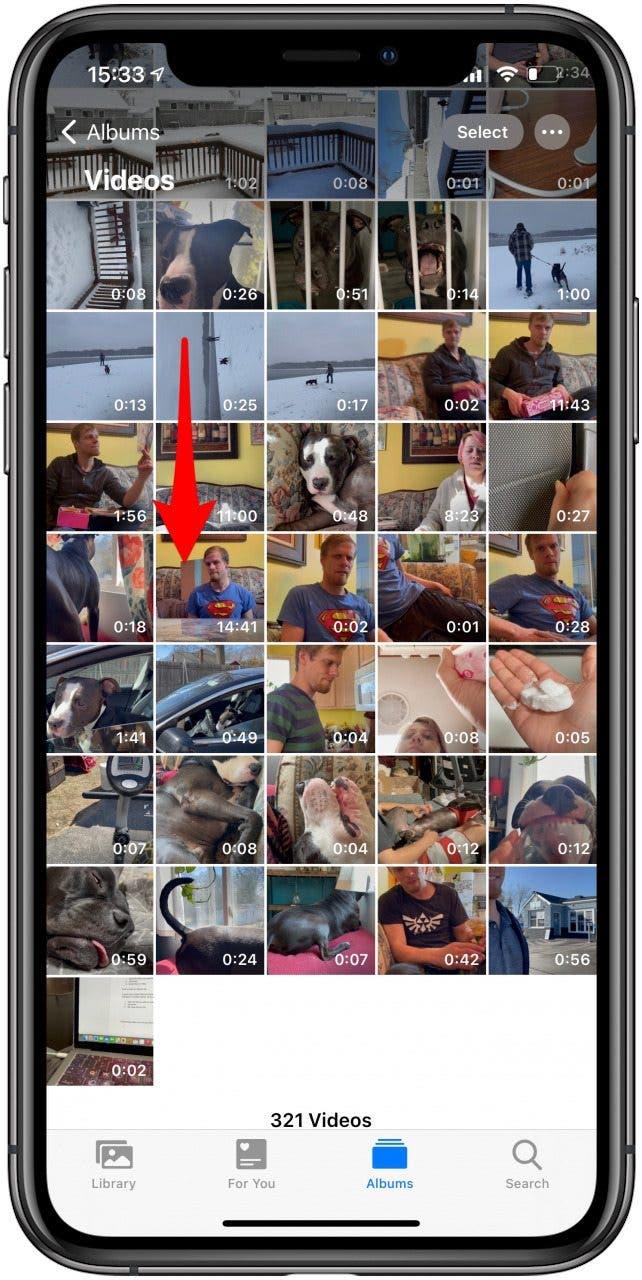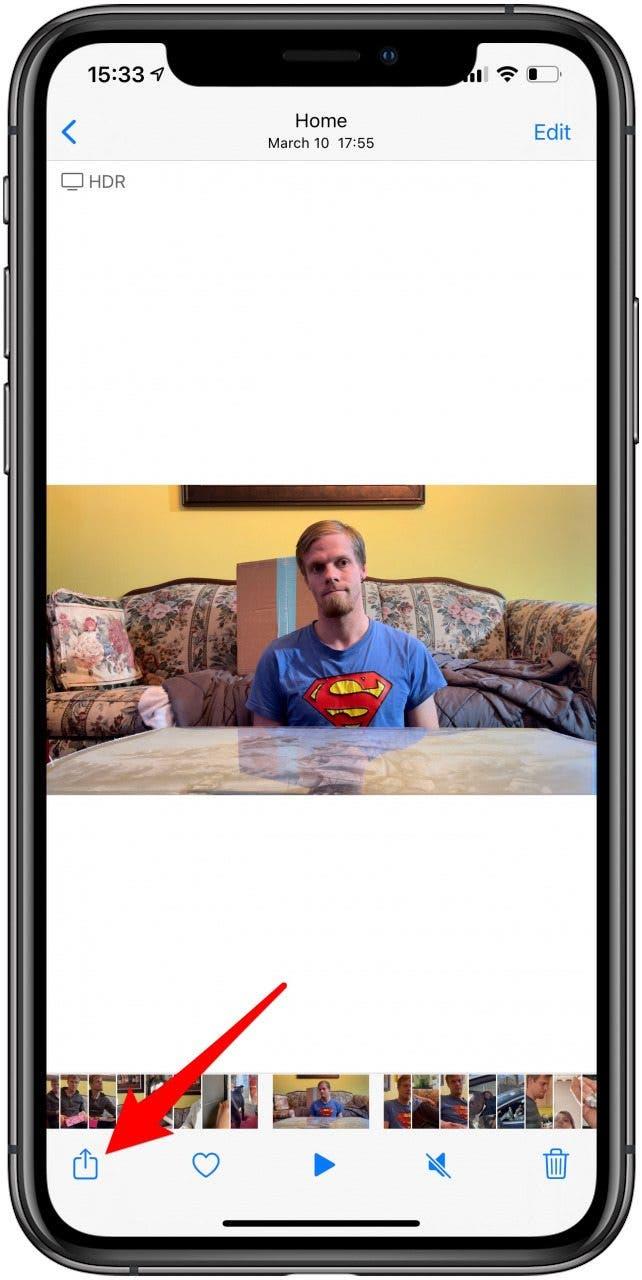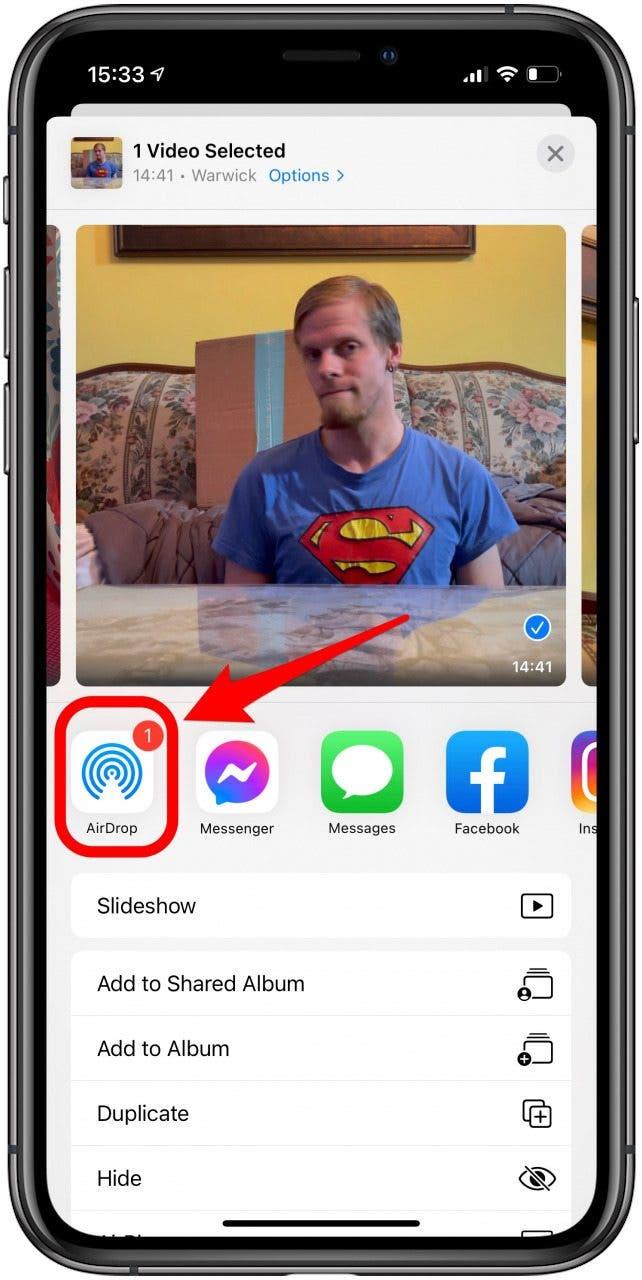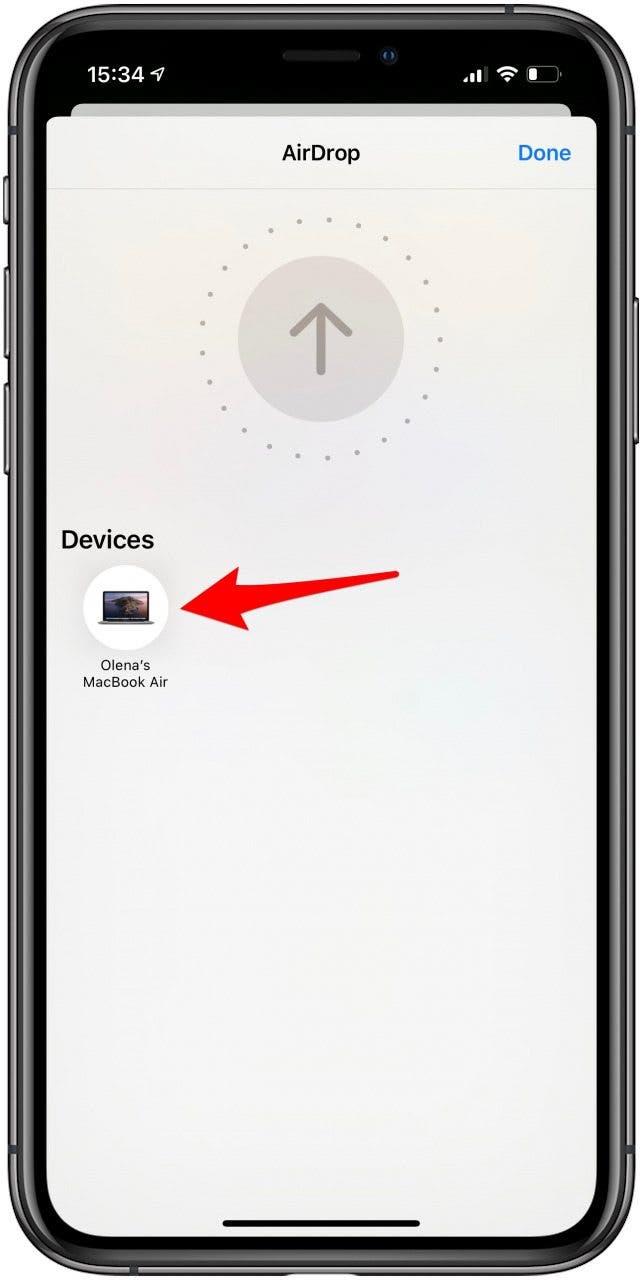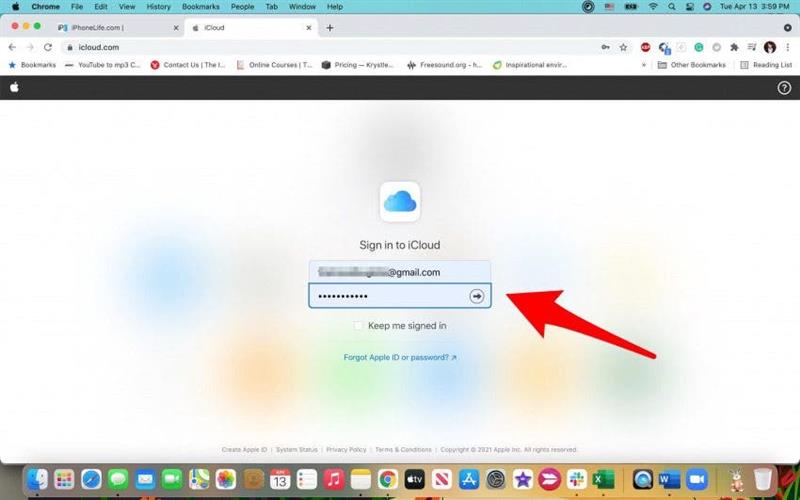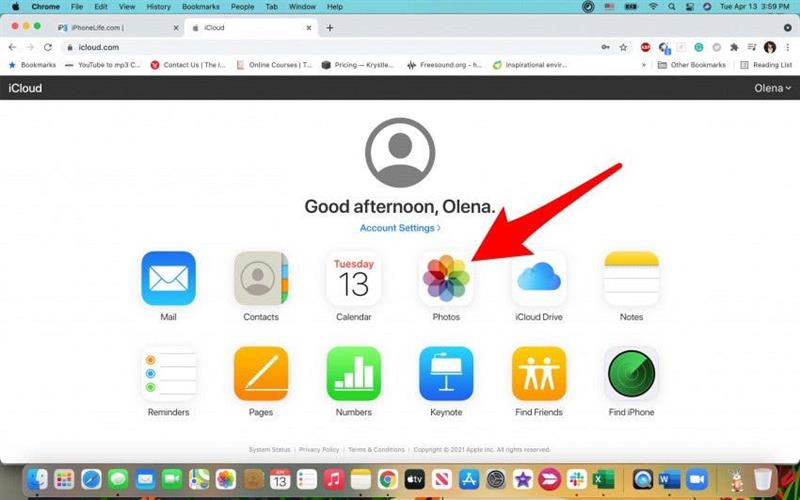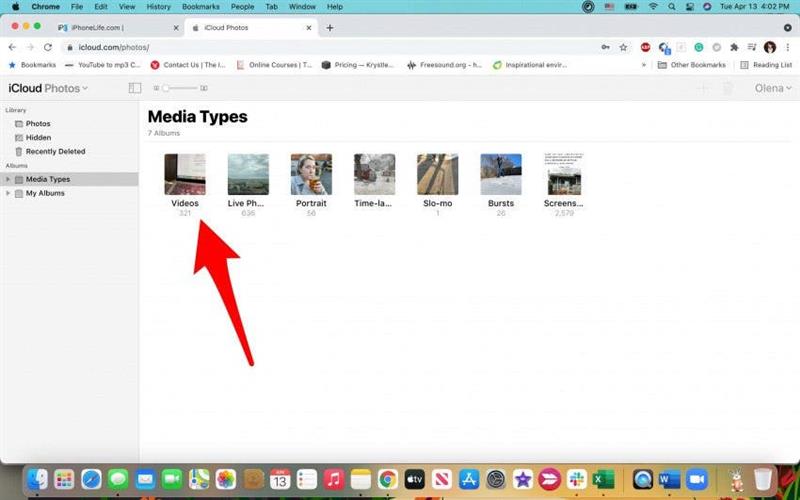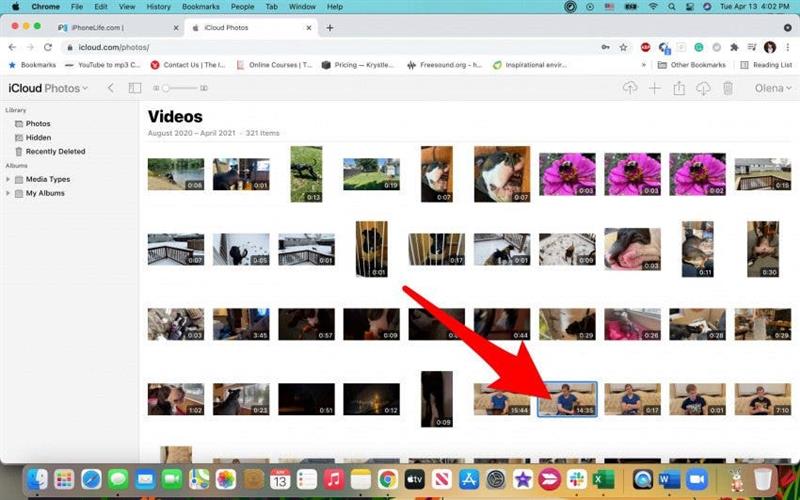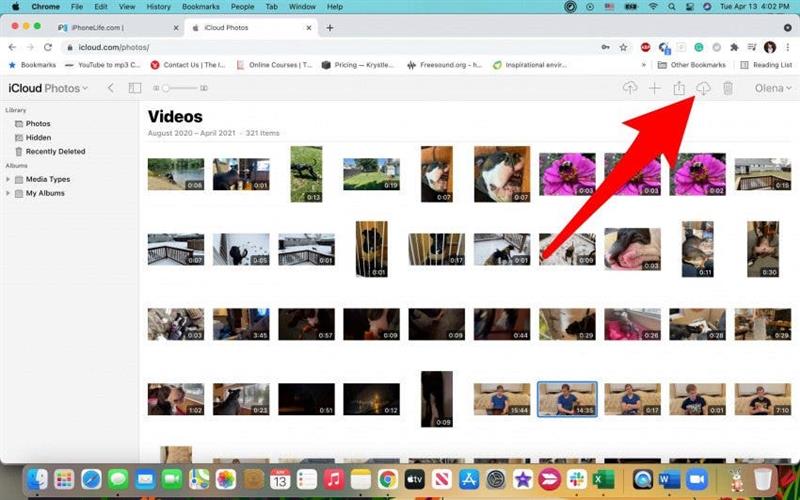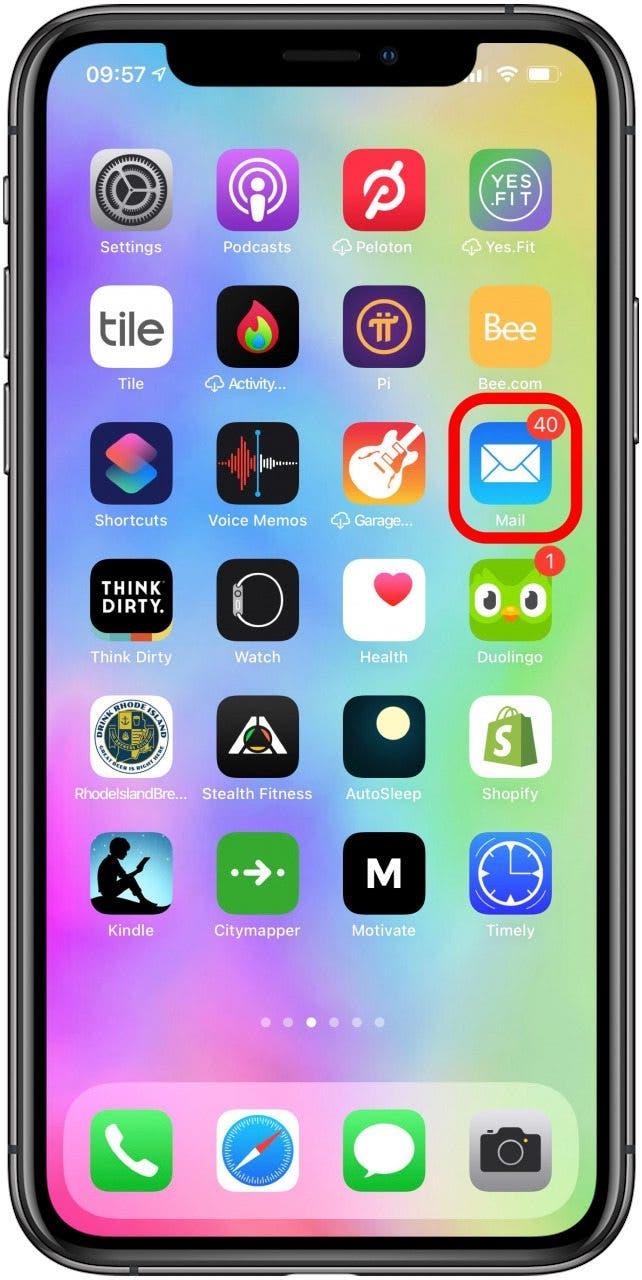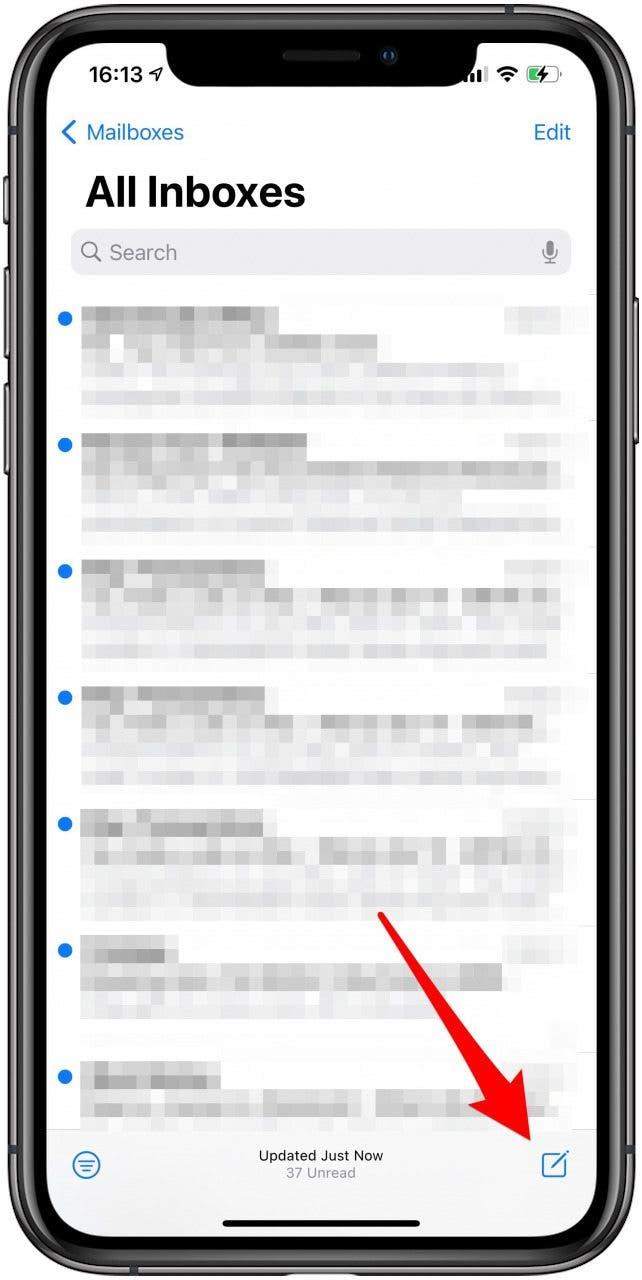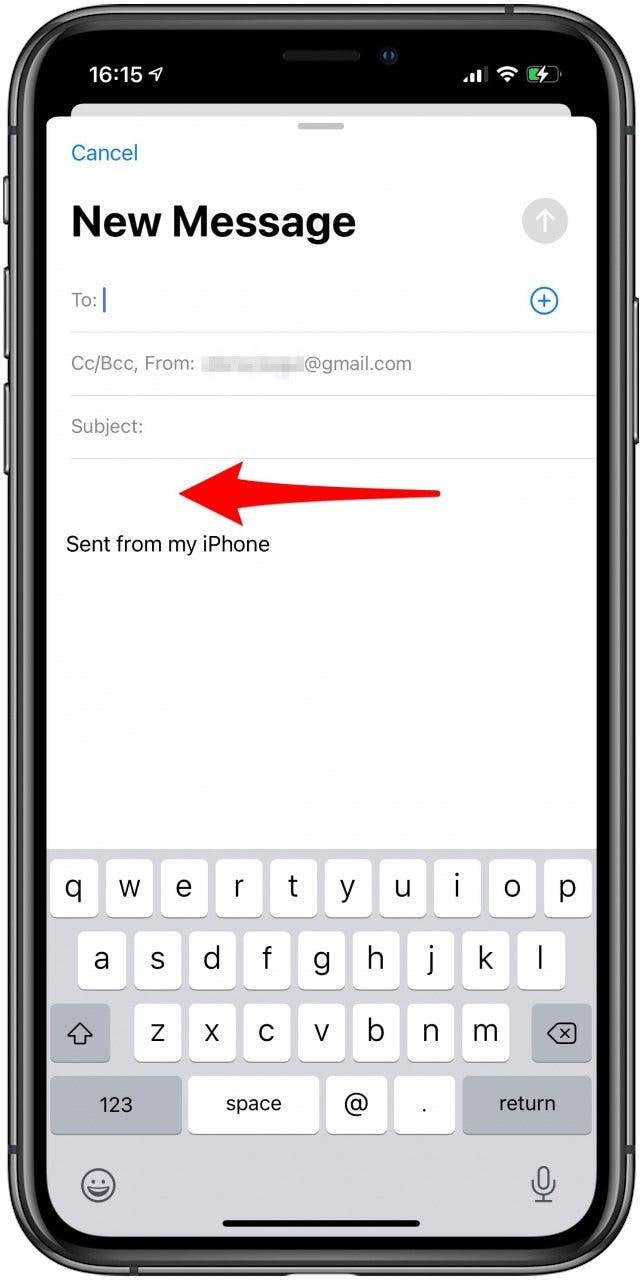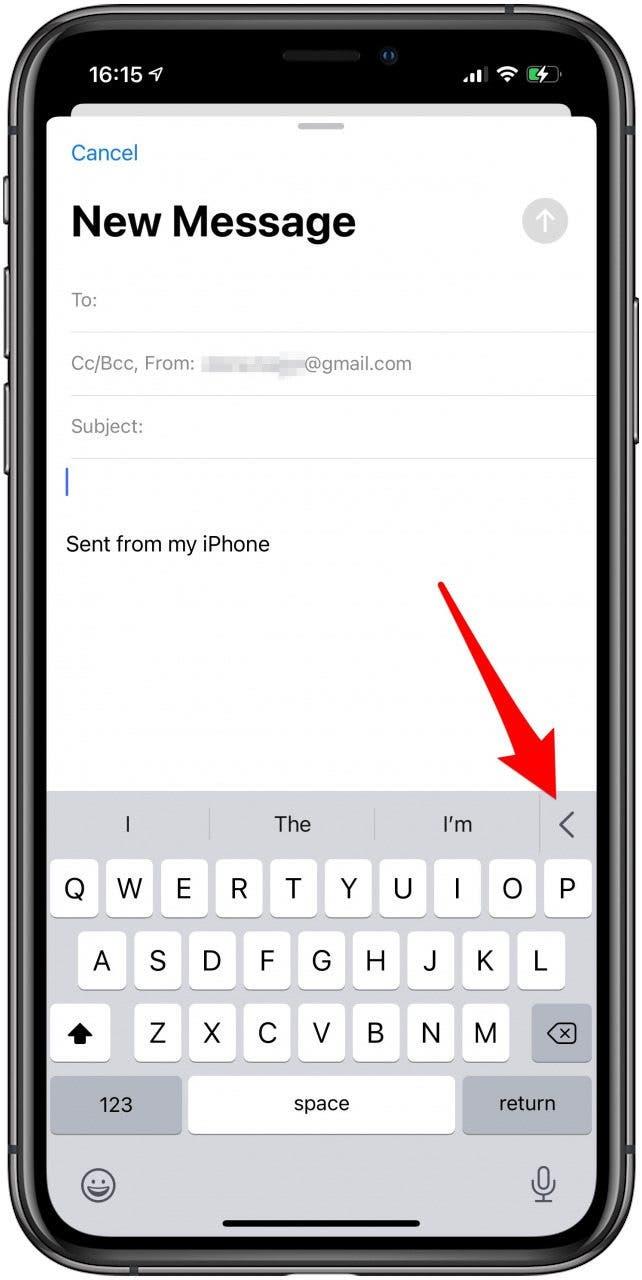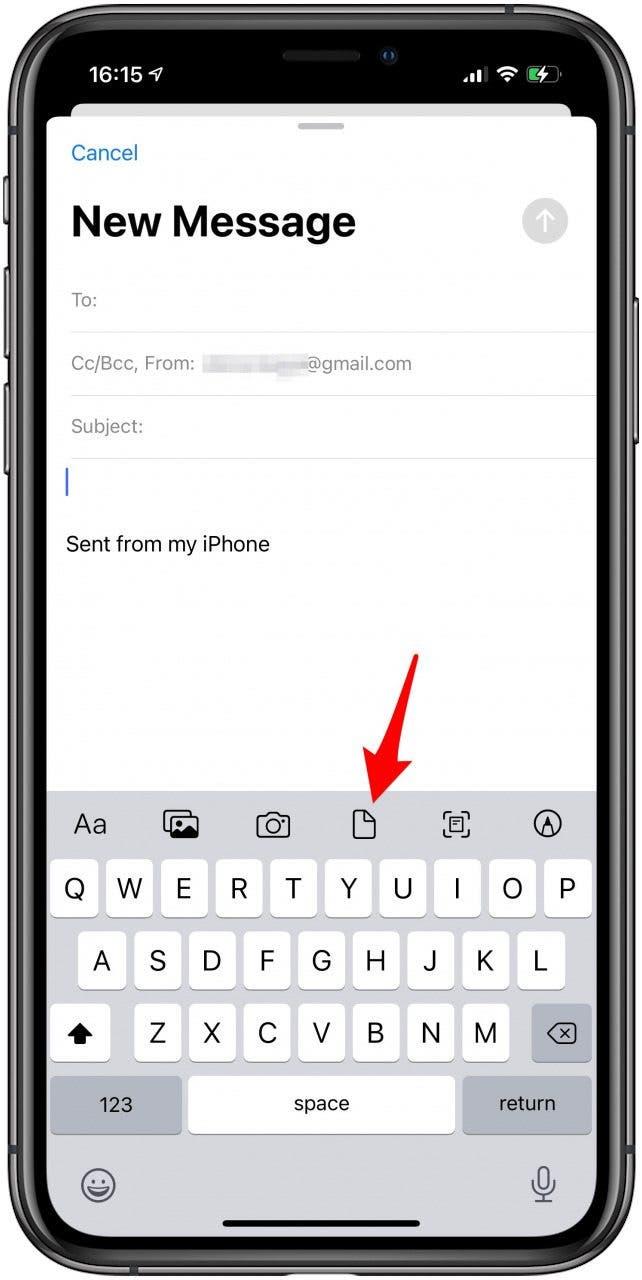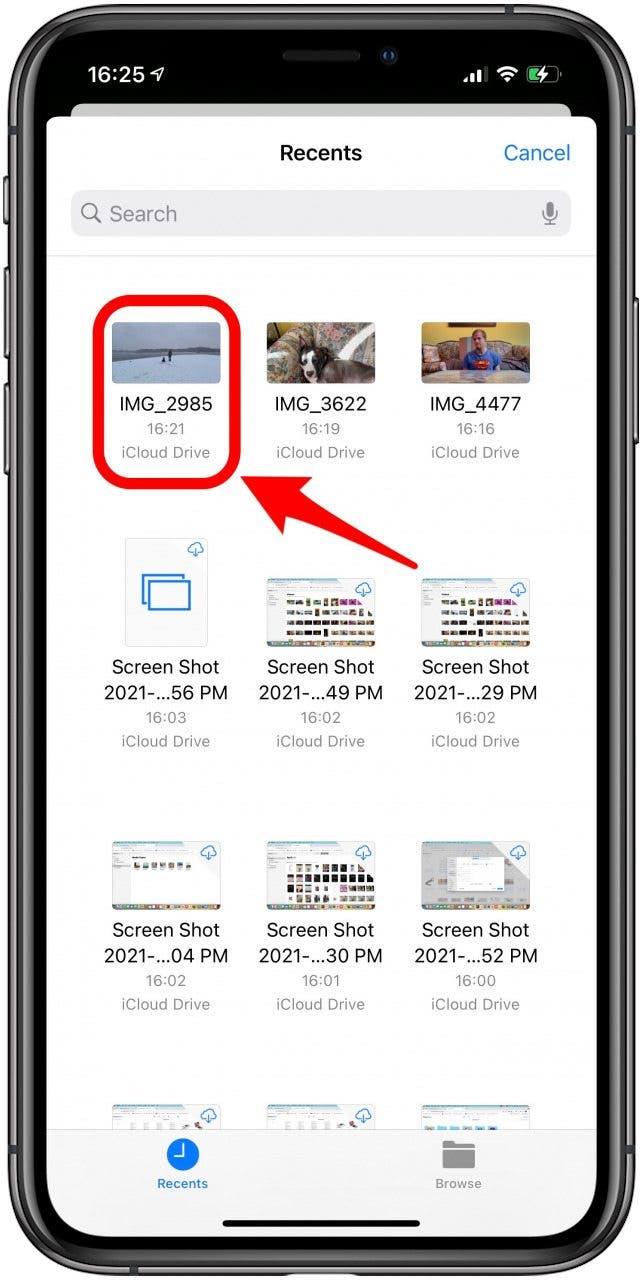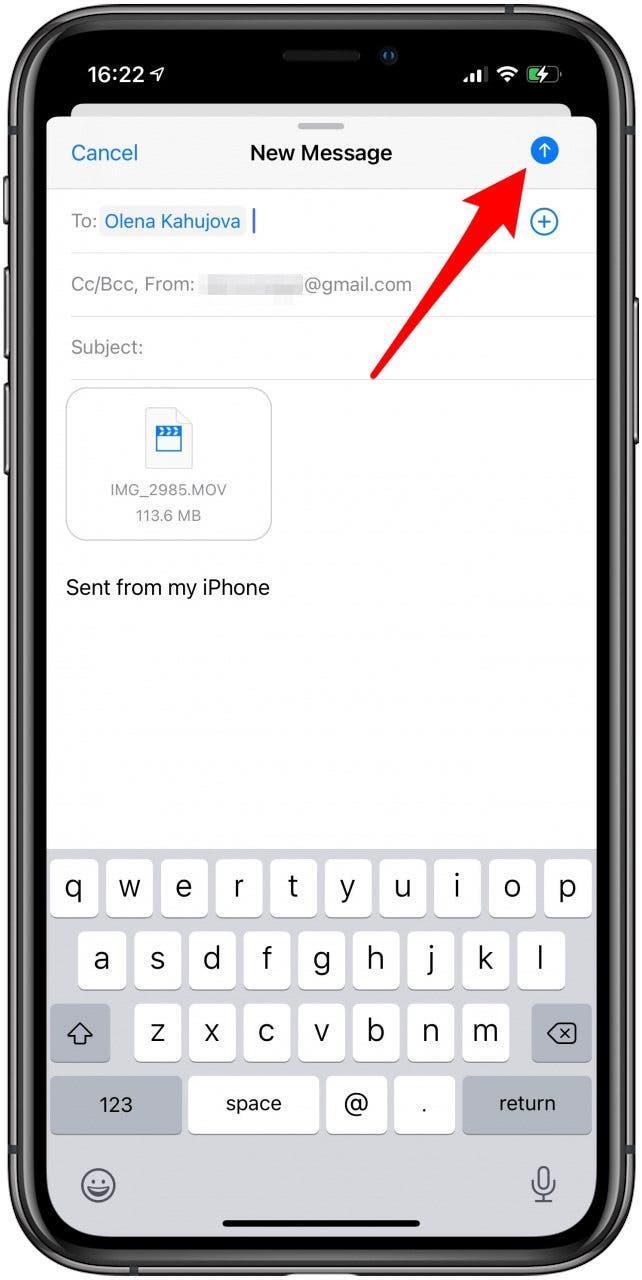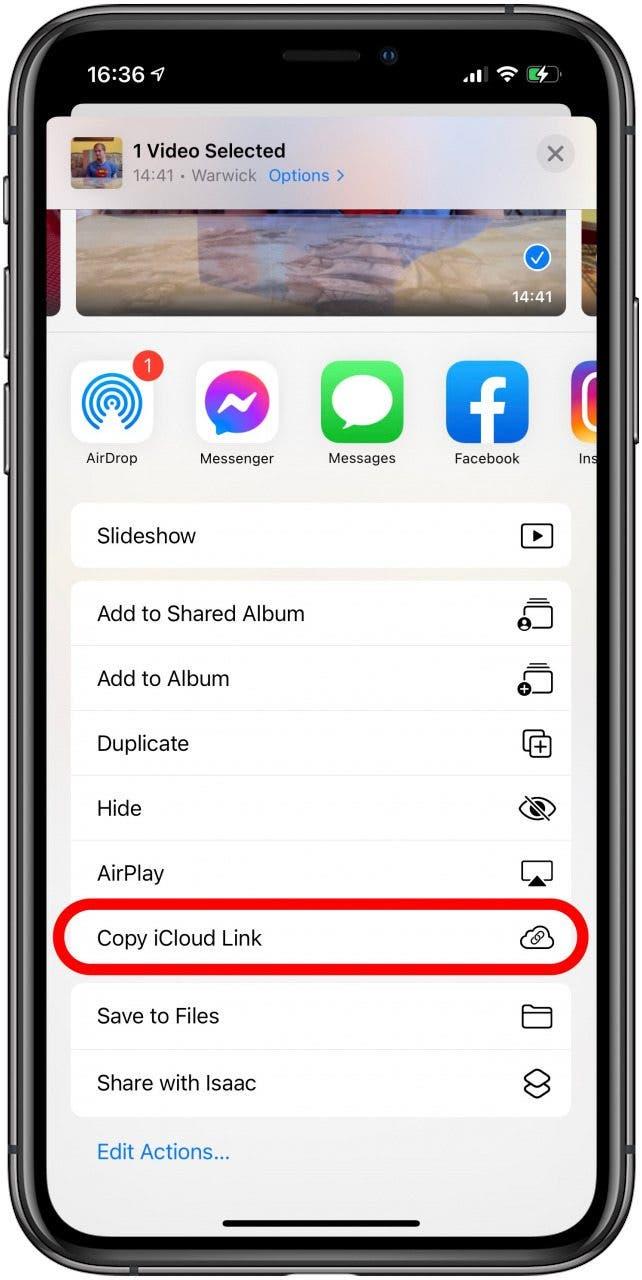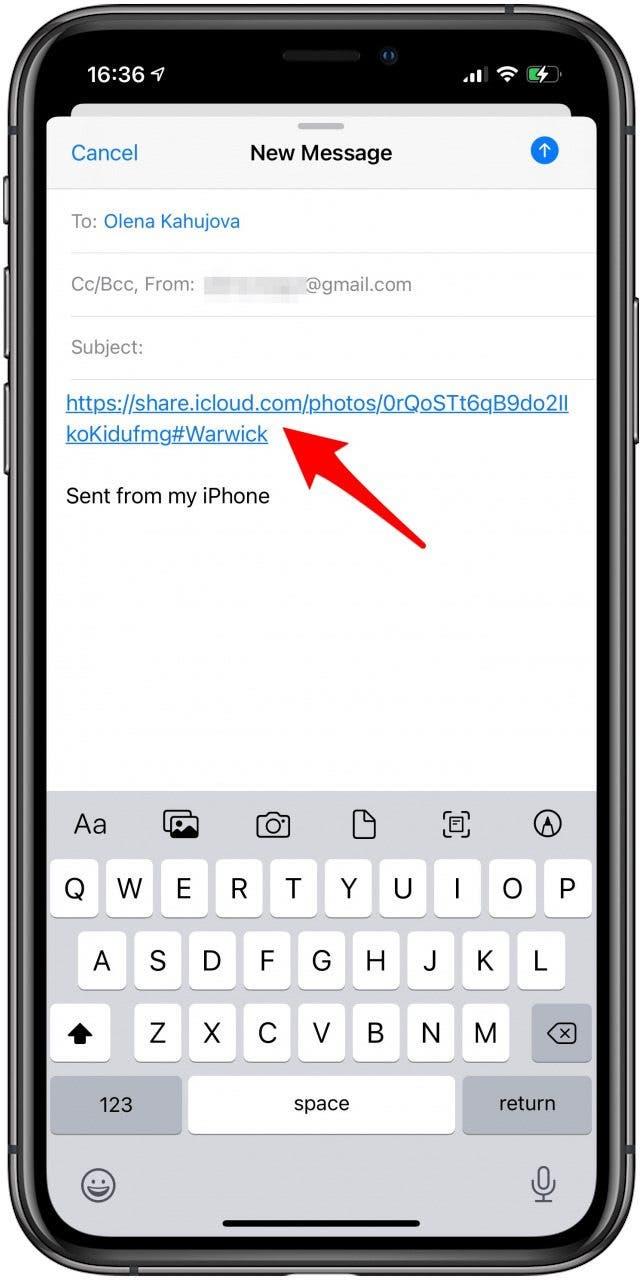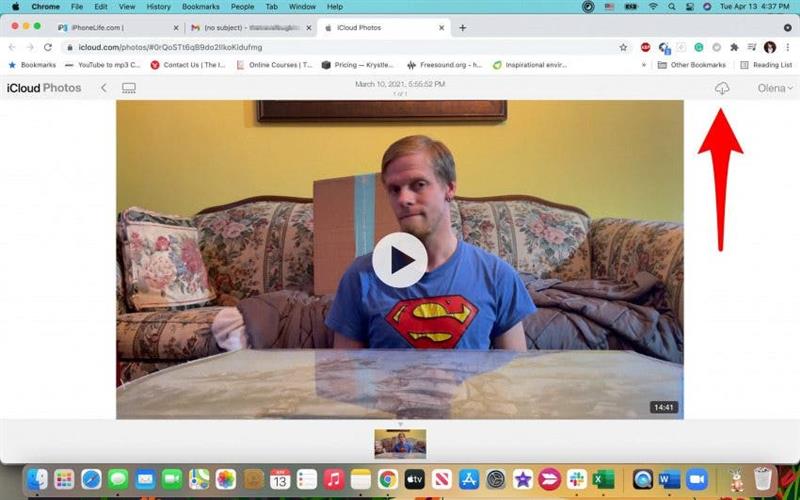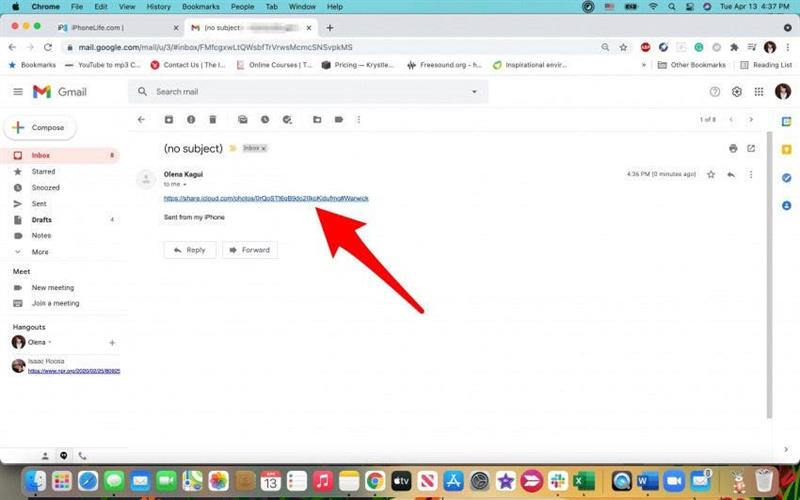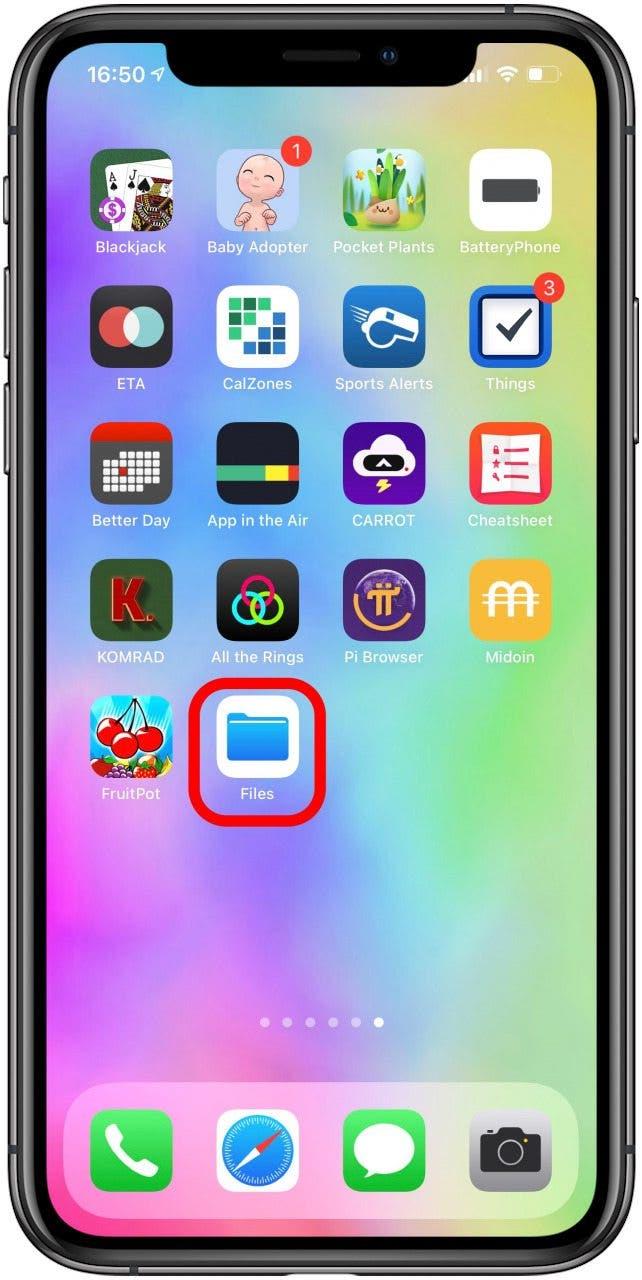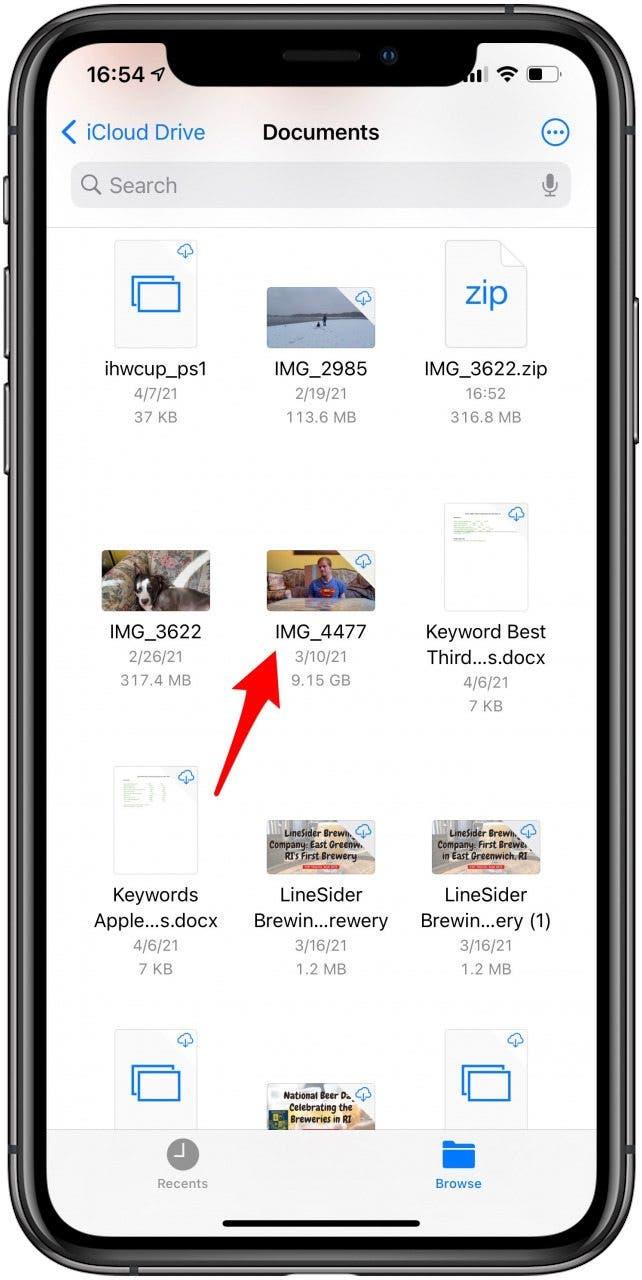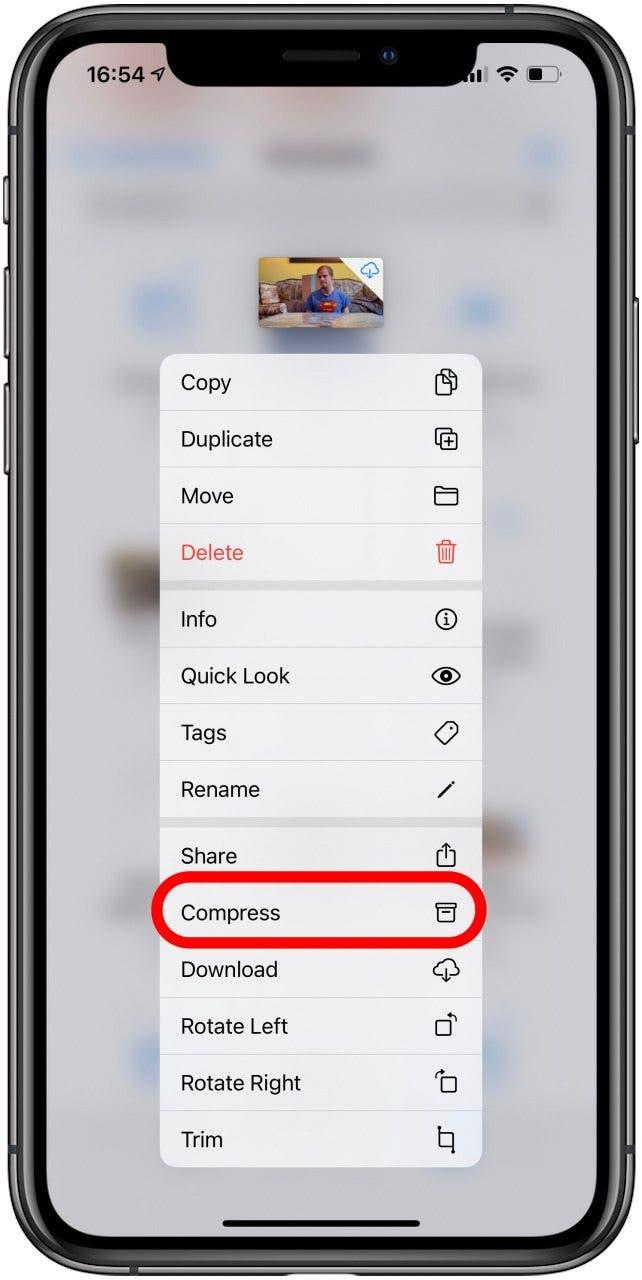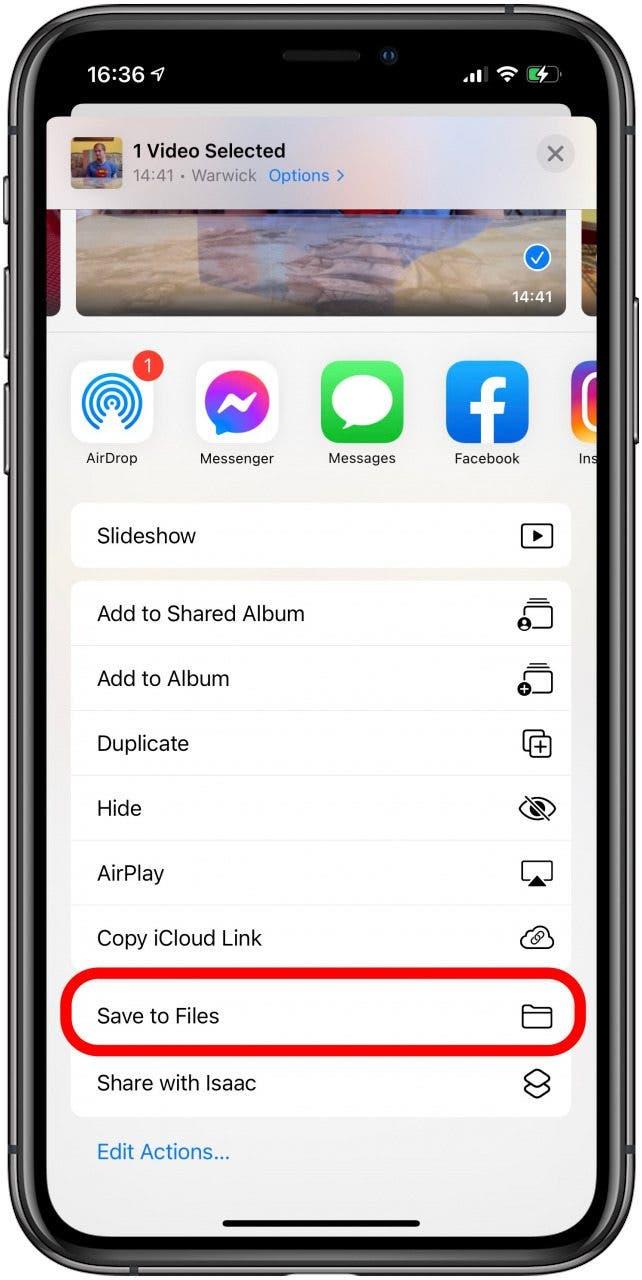Enviar archivos de video grandes en línea puede ser complicado, especialmente cuando recibe el temido mensaje, «el límite de tamaño alcanzado no puede enviar video». Aprenda a enviar archivos grandes a través de la aplicación de correo de su elección . Le enseñaré cómo enviar videos con AirDrop, comprimir videos en su iPhone e incluso cómo enviar archivos de más de 25 MB en Gmail.
Relacionado con: ¿Las fotos no se cargan en iCloud? 6 formas de solucionar problemas de sincronización de fotos de iCloud
Salta a:
- Cómo AirDrop archivos grandes
- Compartir videos a través de iCloud
- Comprimir archivos en iPhone
- Uso de aplicaciones de terceros para compartir archivos más grandes
Cómo AirDrop archivos grandes
AirDrop es una característica fantástica disponible en iPhones, iPads y Mac que permite a los dispositivos Apple enviar y recibir archivos a través de Bluetooth. Si bien no hay límite para el tamaño del archivo que puede enviar usando AirDrop, a veces un archivo más grande puede fallar al enviar o tomar mucho tiempo.
- Busque el archivo que desea enviar. Toca el video. Usaré un video de 9 GB como ejemplo.

- Toca el botón para compartir .

- Seleccione AirDrop en la hoja para compartir.

- Toque el dispositivo con el que desea compartir. Es posible que deba aceptar el archivo en el dispositivo receptor, según su configuración de seguridad.

Consejo profesional: solo puedes usar AirDrop desde y hacia dispositivos Apple. Si no funciona, consulte estos consejos para la resolución de problemas de AirDrop .
Deberá asegurarse de que su AirDrop esté habilitado en el dispositivo desde el que envía el archivo y en el que lo recibe. Lea esto para saber cómo activar AirDrop . Además, eche un vistazo a este artículo sobre cómo personalizar la hoja para compartir de su iPhone . Para obtener más información sobre cómo tomar selfies con un iPhone, suscríbase a nuestro boletín informativo Consejo del día gratuito .
Volver al principio
Compartir videos a través de iCloud
Puede compartir videos y otros archivos más grandes a través de iCloud. Los videos son fáciles de compartir siempre que tenga su iPhone o iPad biblioteca de fotos configurado para realizar copias de seguridad automáticamente en iCloud .
Descargar videos respaldados automáticamente
Para descargar un video de iCloud desde su computadora:
- Inicie sesión en iCloud con su ID de Apple.

- Haga clic en Fotos .

- En Tipos de medios, seleccione Vídeos .

- Haga clic en el video que desea descargar.

- Haga clic en el botón Descargar .

Consejo profesional: puedes encontrar otros tipos de archivos en la carpeta de iCloud Drive. Puede hacer esto tanto en computadoras con Windows como en Mac.
Volver al principio
Cómo enviar archivos de iCloud como archivos adjuntos de correo electrónico
Su iPhone y iPad vienen con una aplicación Archivos preinstalada, que puede ayudarlo a acceder a archivos y videos. Todos los archivos guardados en la aplicación Archivos se respaldan en iCloud Drive. Estos se pueden descargar pero también enviar por correo electrónico siempre que tengan un tamaño inferior a 302 MB.
- Abre la aplicación de correo .

- Toca Redactar .

- Toque dentro del cuerpo del correo electrónico.

- Toca el símbolo de intercalación junto al texto predicho.

- Seleccione el icono de documento .

- Busque el archivo que desea enviar y tóquelo. Es posible que tarde unos minutos en aparecer en el cuerpo del correo electrónico.

- Una vez que agregue un contacto, puede tocar enviar .

Para enviar fotos y videos por correo electrónico, deberá tocar el ícono de la galería. Para acceder a los videos, deberá tocar Álbum y luego videos. Estas instrucciones paso a paso sobre cómo adjuntar un archivo en la aplicación iPhone Mail .
Volver al principio
Uso de Mail Drop en iPhone y iPad
Mail Drop le permite enviar archivos de más de 302 MB y de menos de 5 GB. Si intenta adjuntar un archivo dentro de ese rango de tamaño, aparecerá un menú emergente que le preguntará si desea usar Mail Drop o intentar enviar un archivo adjunto. Si selecciona Usar Mail Drop, el archivo se entregará mediante iCloud y estará disponible para su descarga durante 30 días.
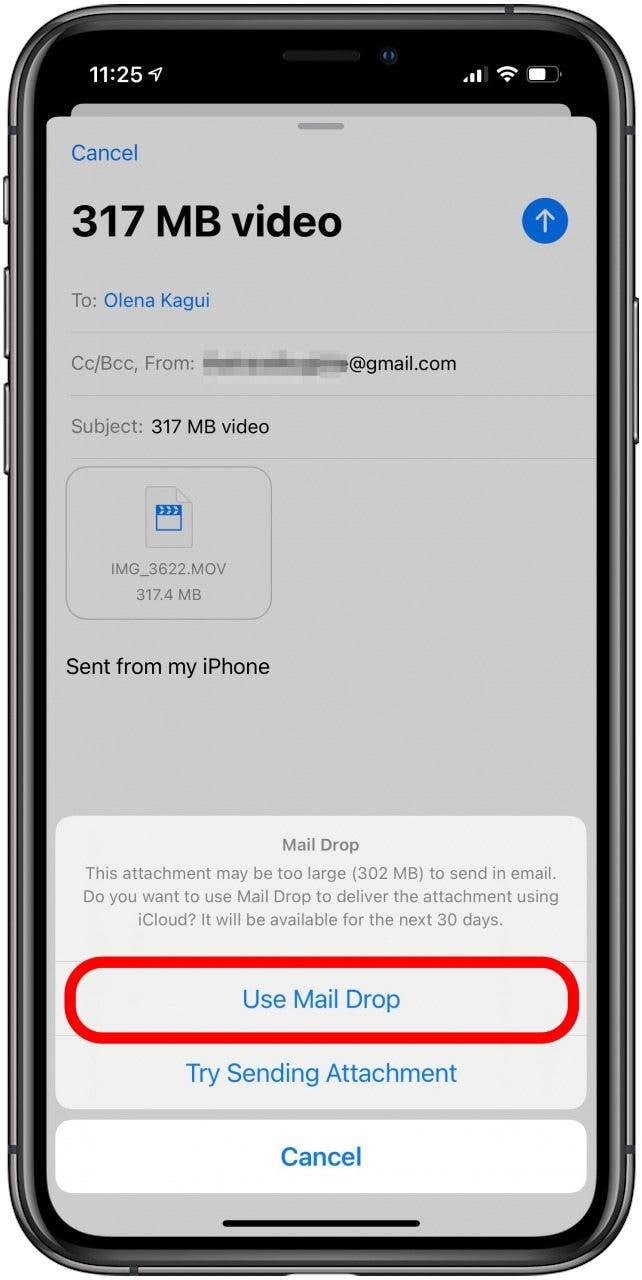
Volver al principio
Cómo enviar un enlace de iCloud por correo electrónico
Una forma rápida de compartir archivos a través de iCloud es enviando por correo electrónico el enlace al archivo específico que desea descargar en otro dispositivo.
- Abra el archivo que desea compartir.

- Toca compartir .

- Toca Copiar enlace de iCloud . Si su archivo aún no se ha subido a iCloud, esto puede tardar unos minutos.

- Pegue el enlace en un nuevo correo electrónico, mensaje de texto o mensajero de redes sociales.

- Para descargar el archivo, deberá abrir el enlace en el dispositivo con el que está compartiendo.

- Inicie sesión en iCloud con su ID de Apple, toque el video y descargue el archivo.

Si se preguntaba cómo enviar películas a iCloud, puede seguir los pasos anteriores para hacerlo. Asegúrese de tener suficiente espacio en su iCloud. Siempre puedes cambiar tu plan de almacenamiento de iCloud o consultar estos consejos para liberar espacio en su dispositivo .
Volver al principio
Comprimir archivos en iPhone
Para compartir más rápido o enviar archivos de más de 302 MB, puede comprimirlos en la aplicación Archivos.
- Abre la aplicación Archivos.

- Busque el archivo que desea comprimir.

- Mantenga pulsado el archivo hasta que aparezca un menú. Luego, toca Comprimir .

Las fotos y los videos generalmente no se almacenan en su aplicación Archivos, pero puede guardarlos allí:
- Abra el video que desea guardar en Archivos.

- Toca compartir .

- Seleccione Guardar en archivos .

Volver al principio
Uso de aplicaciones de terceros para compartir archivos más grandes
Quizás se esté preguntando, «¿Dónde puedo subir archivos de video grandes de forma gratuita?» Hay varias opciones a considerar. Aprenda a enviar archivos de video de gran tamaño desde iPhone mediante vínculos generados por OneDrive , DropBox y Google Drive :
OneDrive
OneDrive es genial porque ofrece hasta 100 GB de almacenamiento gratuito. Solo necesita registrarse para Recompensas de Bing . Los planes pagados por usuario cuestan 5 TB por $ 5 por mes o ilimitados por $ 10.
Para compartir un archivo más grande en OneDrive, puede cargar archivos en Drive y luego usar su sitio web en otro dispositivo para descargarlo. O también puede generar y enviar un enlace de OneDrive por correo electrónico, que es como enviar el enlace de iCloud.
DropBox
Si bien DropBox tiene un servicio pago en el que puede almacenar hasta 5 TB y compartir la cuenta con tres personas por $ 12.5 por mes , La compañía ofrece almacenamiento ilimitado por $ 20 al mes.
La versión gratuita solo ofrece 2 GB de espacio, pero puede aprovechar la promoción especial que ofrece 25 GB de almacenamiento gratuito . Esto solo se ofrece a cuentas nuevas, por lo que puede considerar abrir una nueva con una dirección de correo electrónico diferente si ya tiene una.
Puede cargar archivos en DropBox y usar el sitio web para descargarlos en otro dispositivo, o puede enviar un enlace.
Google Drive
¿Cuántos MB se pueden enviar en Gmail? Solo 25 MB; eso es mucho menos que la aplicación iPhone Mail. Entonces, ¿qué tamaño de correo electrónico puedes enviar? Si usa Google Drive, puede enviar enlaces a archivos más grandes a través de Gmail. Puede obtener hasta 15 GB de almacenamiento de Google Drive de forma gratuita, potencialmente más si posee un teléfono de Google o una Chromebook.
También puede pagar por más almacenamiento. 100 GB cuesta $ 1.99 por mes, 200GB cuesta $ 2.99 por mes, 2TB cuesta $ 9.99 por mes y 10TB cuesta $ 99.99 por mes. Si ya ha utilizado los 15 GB de almacenamiento, siempre puede considerar abrir una nueva cuenta para obtener más.
Al igual que con iCloud, OneDrive y DropBox, puede usar Google Drive para descargar archivos directamente en el dispositivo con el que desea compartir un archivo más grande, o puede enviar un enlace al archivo por correo electrónico. El uso de este método le permite enviar videos de máxima calidad.
Volver al principio
¡Ahora sabe cómo enviar un video grande por correo electrónico! ¡También sabe cómo hacer videos con AirDrop y aprovechar las aplicaciones gratuitas de terceros! Todos estos métodos también se pueden aplicar a archivos PDF grandes y otros formatos de archivo. Ahora que sabe cómo transferir archivos enormes a través de Internet, considere probar algunos Fotografía RAW de iPhone !